Muunna RAM-tiedosto MP3-muotoon online- ja offline-tilassa - neljä hienoa sovellusta
Tähän asti saatat edelleen miettiä, kuinka voit toistaa RAM-tiedostoja suosikkimultimediasoittimellasi. Etsit jatkuvasti parhaiten sopivaa tai oikeaa ohjelmaa tämän tyyppisten tiedostojen toistamiseen ilman mitään ongelmia. RAM tai Real Audio Media -tiedosto on harvinainen äänidata, jota voidaan helposti toistaa millä tahansa valitsemallasi soittimella.
Ellei soitin tue tätä muotoa, et voi toistaa sitä valitsemallasi ohjelmistolla tai mediasoittimella. Onneksi voit muuntaa tällaiset tiedostot standardiäänimuotoihin, kuten MP3. Tällä tavalla voit toistaa musiikkitiedostojasi eri soittimissa ja laitteissa. Tämän huomion perusteella olemme laatineet luettelon erinomaisista ohjelmista muuntaa RAM-tiedostoja MP3-muotoon. Jatka lukemista saadaksesi lisätietoja.
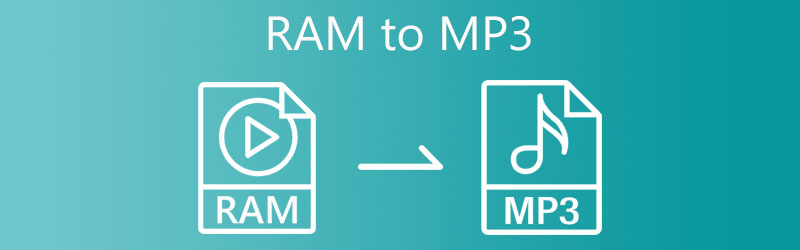
- Osa 1. Parhaat menetelmät RAM-muistin muuntamiseksi MP3-muotoon
- Osa 2. Kuinka muuntaa RAM-muistia MP3:ksi ilmaiseksi
- Osa 3. Usein kysyttyä RAM-muistin muuntamisesta MP3:ksi
Osa 1. Parhaat menetelmät RAM-muistin muuntamiseksi MP3-muotoon
1. Vidmore Video Converter
Vidmore Video Converter on paras RAM-MP3-muunnin Macille ja Windows PC:lle. Se tukee lähes kaikkia ääni-/videoformaatteja. Siinä on käyttäjäystävällinen käyttöliittymä, jossa jopa tekniikkaa tuntematon käyttäjä voi navigoida helposti. Saat muunnetun RAM-tiedoston muutamalla yksinkertaisella napsautuksella. Lisäksi työkalussa on erittäin nopea muunnos, joka noutaa tuloksen mahdollisimman lyhyessä ajassa. Lisäksi voit muuntaa useita tiedostoja ilman rajoituksia tiedostokoon. Tämän lisäksi työkalun avulla voit rikastuttaa videoita kiertämällä, rajaamalla, leikkaamalla tai käyttämällä suodattimia videoon. Toisaalta tässä on vaiheittaiset ohjeet RAM-tiedostojen muuttamiseksi MP3-muotoon tällä muuntimella.
Vaihe 1. Tartu RAM to MP3 Converter -muistiin
Hanki sovellus ensin valitsemalla jokin alla olevista Free Download -painikkeista. Asenna se noudattamalla ohjeita ja ohjattua toimintoa Mac- tai Windows PC -tietokoneellasi. Suorita ohjelma sen jälkeen.
Vaihe 2. Tuo RAM-tiedosto
Napsauta tällä kertaa Plus symbolia työkalun käyttöliittymässä tiedoston lisäämiseksi. Etsi video, jonka haluat muuntaa, ja lataa se ohjelmaan näkyviin tulevasta kansiosta. Vaihtoehtoisesti voit vetää ja pudottaa tiedostoja ladataksesi kätevästi. Työkalun tulee tarjota äänipikkukuva, kun se on ladattu.
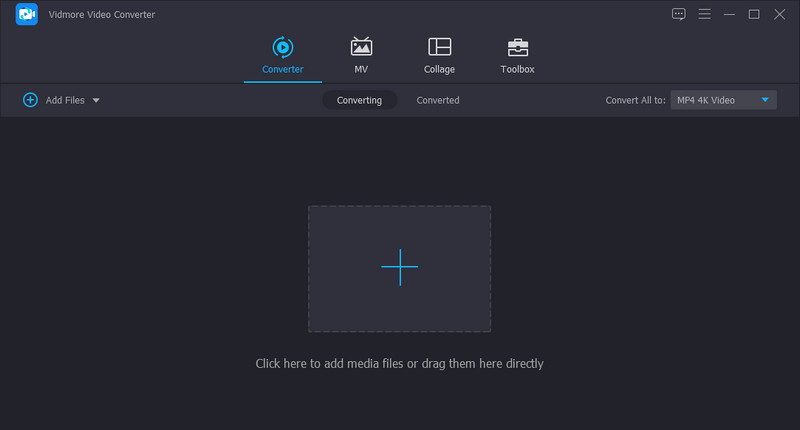
Vaihe 3. Valitse tulostusmuoto
Avaa seuraavaksi Profiili -valikosta voit valita tulostusmuodon. Navigoi kohtaan Audio -välilehti ja valitse MP3 äänimuotojen luettelosta. Sitten voit valita sopivimman laadun tarpeidesi mukaan.
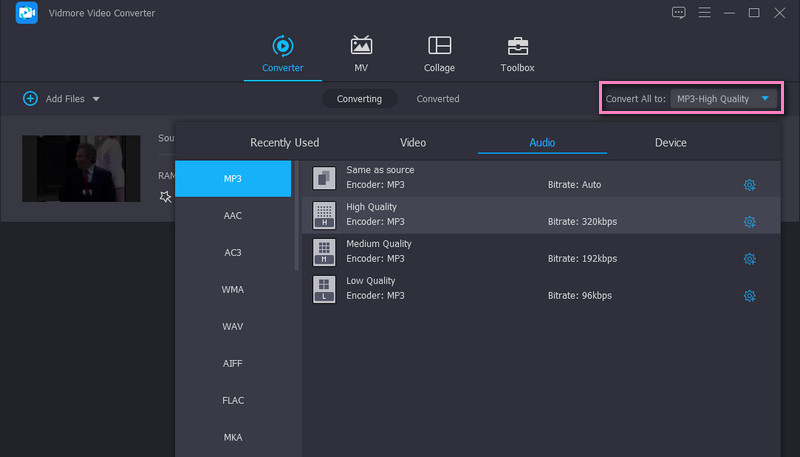
Vaihe 4. Aloita muuntaminen
Kun kaikki on asetettu, paina Muunna kaikki -painiketta aloittaaksesi muunnosprosessin. Nopean muuntamisen jälkeen saat äänen toiston kansiosta, joka tulee näkyviin.
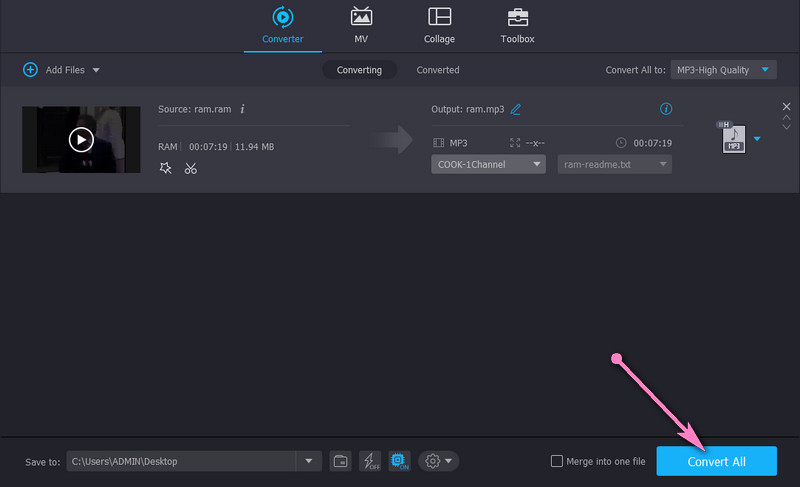
2. RealPlayer
Seuraava RAM-tiedosto MP3-muuntimeksi, jota voit ladata ilmaiseksi, on RealPlayer. Tämä sovellus on pakollinen työkalu, jos haluat muuntaa tiedostoja, katsella videoita, katsella valokuvia tai kuunnella musiikkia yhdessä ohjelmassa. Lisäksi voit käyttää PC-tiedostojasi eri laitteilla, mukaan lukien matkapuhelimilla. Lisäksi tämän avulla voit suoratoistaa tiedostosi isommalla näytöllä ja katsoa videoita mukaansatempaavammin. Katsotaanpa nyt esitystä RAM-muistin muuntamisesta MP3:ksi RealPlayerin avulla.
Vaihe 1. Lataa ohjelma suosikkiselaimellasi sen viralliselta sivulta. Asenna ja suorita ohjelma.
Vaihe 2. Valitse muunnettava RAM-tiedosto, napsauta hiiren kakkospainikkeella ja vie hiiri Muokkaa-vaihtoehdon kohdalle. Valita Muuntaa, aluksi tehtävä.
Vaihe 3. Valitse sen jälkeen MP3 tulostusmuodoksi ja napsauta alkaa -painiketta aloittaaksesi muuntamisen.
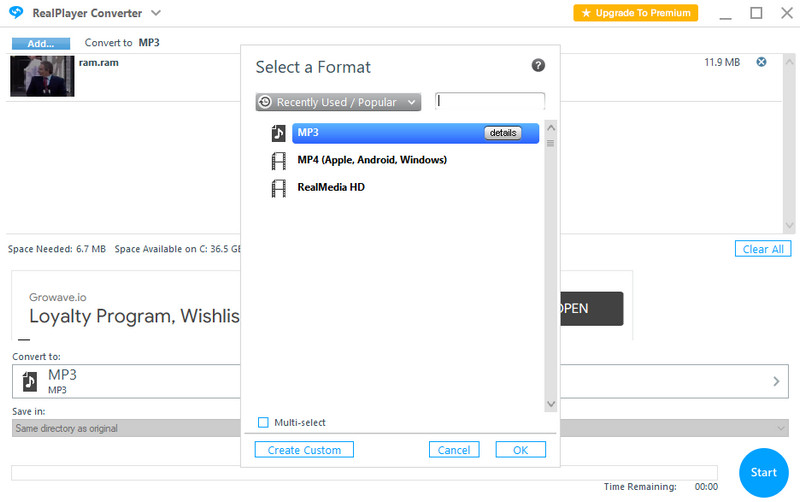
Osa 2. Kuinka muuntaa RAM-muistia MP3:ksi ilmaiseksi
1. Vidmore Free Video Converter Online
Jos ohjelman asentaminen ei ole sinun kuppisi teetä, paras työkalu RAM-tiedostojen muuntamiseen MP3-muotoon on Vidmore ilmainen videomuunnin verkossa. Työkalu tarjoaa käyttömukavuutta, koska latauksia ja asennuksia ei tarvita, paitsi käynnistysohjelmana toimiva käynnistysohjelma. Se tukee monia ääni- ja videomuotoja, mukaan lukien RAM, WAV, RA, OGG, AAC, FLAC, MP4 jne. Lisäksi sen avulla voit käsitellä useita tiedostoja yhdessä tehtävässä. Jos haluat muuntaa RAM-tiedostoja MP3-muotoon verkossa, seuraa alla olevia ohjeita.
Vaihe 1. Käynnistä selain, jota haluat käyttää ja käy työkalun virallisella verkkosivulla. Asenna työkalun käynnistysohjelma välittömästi napsauttamalla Lisää tiedostoja muunnettaviksi -painiketta.
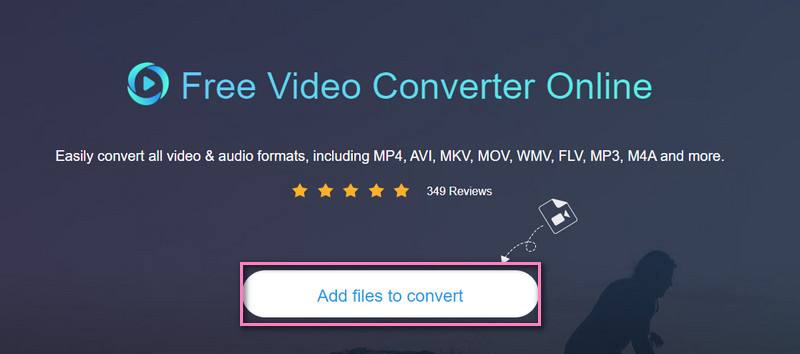
Vaihe 2. Klikkaa Lisää tiedostoja muunnettaviksi -painiketta uudelleen ladataksesi RAM-tiedoston, jonka haluat muuntaa. Kun olet ladannut tiedoston, siirry kohtaan Musiikki vaihtoehto ja valitse tulostusmuoto. Tässä tapauksessa rastita kohtaan MP3 muoto.
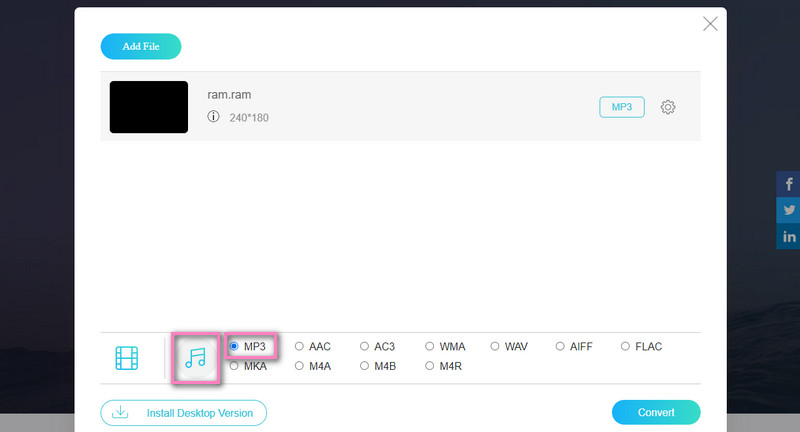
Vaihe 3. Napsauta lopuksi Muuntaa -painiketta muotojen alla ja valitse tiedostohakemisto tulosteen tallentamiseksi. Kun ohjelma on muunnettu, napsauta Kansio -painiketta, joka on liitetty äänen pikkukuvan kanssa tarkistaaksesi toiston.
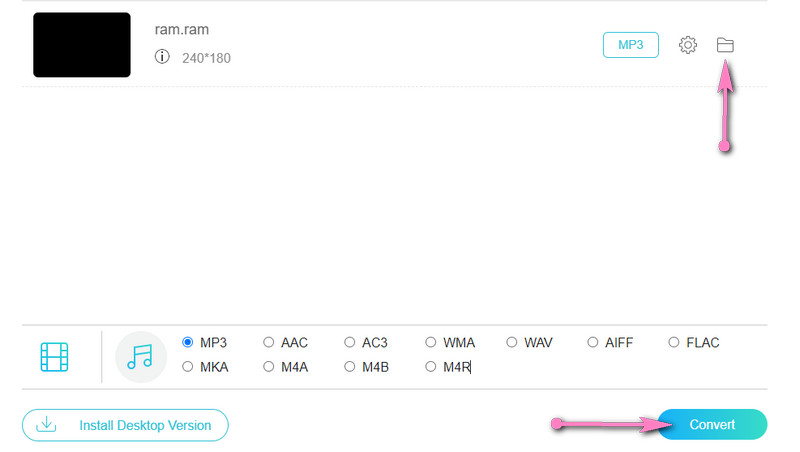
2. Convertio.co
Toinen ohjelma, joka auttaa sinua muuttamaan RAM-tiedostoja MP3-muotoon verkossa, on Convertio.co. Voit käyttää sivustoa eri alustoilla ja laitteilla joustavaa muuntamista varten. Lisäksi tämä ohjelma antaa sinulle mahdollisuuden tuoda tiedostoja pilvitallennuspalveluista, kuten Dropboxista ja Google Drivesta. Katso kuitenkin alla olevat ohjeet RAM-tiedostojen muuntamiseksi MP3-muotoon suoraan verkkosivustolta.
Vaihe 1. Käytä työkalun verkkosivustoa millä tahansa selaimella. Kun saavut sivulle, napsauta Valitse Tiedostot -painiketta ja lataa sitten kohde-RAM-tiedostosi.
Vaihe 2. Valitse sen jälkeen tiedostomuoto. Siirry kohtaan Audio valinta ja valinta MP3.
Vaihe 3. Napsauta lopuksi Muuntaa -painiketta ja tallenna tulos tietokoneellesi lataamalla se.
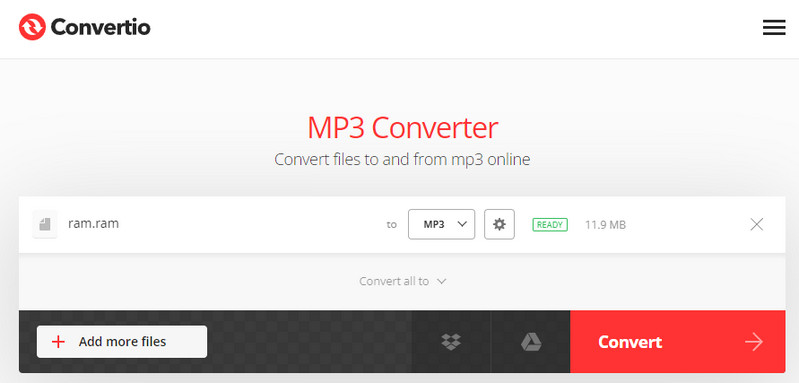
Lisälukemista:
Viisi parasta tapaa muuntaa MP4 MP3-tiedostoksi laadukkaalla ja nopealla nopeudella
15 parhaan MP3-soittinsovelluksen tarkistus ja vertailu
Osa 3. Usein kysyttyä RAM-muistin muuntamisesta MP3:ksi
Mikä on RAM-tiedosto?
RAM-tiedosto on tiedostotyyppi, jota RealPlayer käyttää Internetin ääni- ja videotiedostojen suoratoistoon. Tämä tiedostomuoto tallennetaan yleensä tekstinä, joka koostuu hyperlinkeistä sitä vastaavaan RA-tiedostoon.
Kuinka voin avata RAM-tiedoston?
RAM-tiedoston avaaminen voi olla vaikeaa, koska soitin vaihtelee käyttötarkoituksen mukaan. Jos kuitenkin haluat katsella sitä musiikin suoratoistoa varten, voit käyttää RealPlayeria tai VLC-mediasoitinta.
Kuinka voin toistaa RAM-tiedoston Macilla?
VLC-mediasoitin sopii Macille ja Windows PC:lle. Se voi myös lukea RAM-tiedostoja, joten voit käyttää sitä RAM-tiedostojen toistamiseen Macissa.
Johtopäätös
Kaikilla saatavilla olevilla äänimuuntimilla voit nyt muuntaa RAM-tiedostoja MP3-muotoon. Voit saavuttaa tämän joko offline-tilassa tai verkossa ja toistaa niitä suosikkilaitteillasi. Valitse vain haluamasi vaihtoehto ja käsittele RAM-tiedostosi kätevästi.


